Ubuntu 16 安装注意事项
安装双系统可以参照
https://blog.csdn.net/xrinosvip/article/details/80428133
1.首先需要确定系统是 UEFI 启动模式,还是 传统的 Legacy 启动,
参考:https://blog.csdn.net/xrinosvip/article/details/80428133
3.3、制作启动U盘
这一步很关键,若电脑是 UEFI 启动模式,而不是 传统的 Legacy 启动,制作的 启动U盘 也要选择 UEFI 启动模式 否则 无法启动
还要注意磁盘的 分区表 是 GPT 还是 MBR ,MBR是旧的分区表形式,GPT 是新的分区表形式,至于二者的具体区别这里不多说,想了解的自行百度,若是 GPT 分区表,制作 U盘 时 就要选择 GPT ,否则 无法启动
制作 启动U盘的工具 推荐这一款 : 下载链接:https://download.csdn.net/download/xrinosvip/10568860 (当然你也可以用其他U盘制作工具,自行百度)
由于我的笔记本 是 UEFI模式启动,机械硬盘是 GPT 分区方案,故在制作 启动U盘 时,选择 用于UEFI计算机的GPT分区方案
至于有些教程说 把 UEFI 模式 在 Boot 中修改为 Legacy 启动模式,对于UEFI 启动模式的 电脑,这是没必要的,这种方法陈旧了,对于新启动模式的电脑 早已不适用,而且就算安装成功,启动win10 和 Ubuntu 时,也要来回修改 Boot 下的 Boot List Option(启动模式),而且这种方法安装的双系统有一个 致命的缺点 就是容易出现 系统崩溃 ,况且 ubuntu18.04 LTS 也是长期支持版,本来就支持 UEFI 启动模式,而且 Legacy 模式 也无法 启动win10 ,具体制作过程如图下图所示:
2.基于上述的问题,还有就是磁盘的格式要统一,分区表 是 GPT 还是 MBR弄一个老毛桃PE系统先把磁盘格式化一下,转成统一的格式,不然后续也会有一堆问题
3.如果只有单个系统的话,需要注意\boot 是需要的,而且需要设置为efi格式,不然系统是找不到的
4.安装的时候出现引导找不到,可能有的机器是看磁盘数据线的(猜测,出现过在这情况)。所以如果找不到启动项,看看磁盘数据线对不对,或者几个磁盘调换一下看看











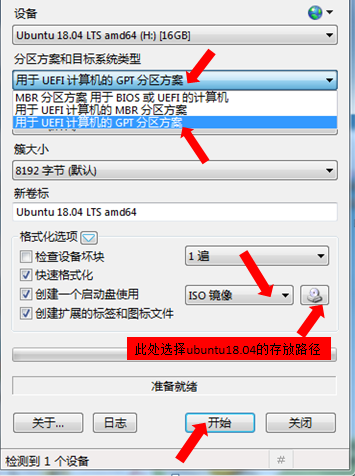














 956
956











 被折叠的 条评论
为什么被折叠?
被折叠的 条评论
为什么被折叠?








